Jak stříhat videa na Disku Google: Proces bit po bitu, abyste si ponechali poznámky
Pokud se divíte jak vystřihnout video na Disku Google, nejlepší je zaměřit se na tento příspěvek. Disk Google je jedním z nejpohodlnějších nástrojů, které můžete použít k ukládání souborů. Tento nástroj můžete použít na svém telefonu nebo počítači. Předpokládejme, že chcete stříhat videoklipy přímo z programu a spěcháte. Můžete se spolehnout na omezený nástroj pro úpravy této aplikace. Zde je návod, jak bez dalšího stříhání videa na Disku Google.
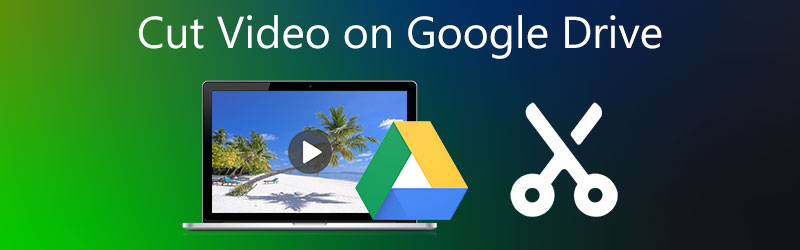
- Část 1. Jak vystřihnout video na Disku Google
- Část 2. Nejlepší způsoby střihu videa
- Část 3. Nejčastější dotazy o stříhání videa na Disku Google
Část 1. Jak vystřihnout video na Disku Google
Google má novou funkci, ve které můžete své videoklipy okamžitě upravovat a stříhat. A tento nástroj můžete vidět na Prezentacích Google. Chcete-li se naučit, jak oříznout video na Disku Google, můžete použít tento návod jako referenci.
Krok 1: Otevřete Disk Google a vyberte Snímky z nabídky na pravé straně. Jednou na Snímky stránku, stiskněte tlačítko Prázdný stránku v pravém horním rohu videa a poté možnost Vložit. Poté vyberte Video z rozbalovací nabídky a zadejte svůj videoklip, adresu URL nebo video Google.
Krok 2: Poté můžete začít stříhat nastavením videa Start a Konec doba. Toto tlačítko uvidíte na pravé straně záběru.
Krok 3: Po nastavení videa na požadovaný čas se automaticky spustí podle vámi určeného času Start čas. A to je vše! Můžete si vybrat, zda jej chcete přeposlat na jiný e-mail, nebo jej stáhnout.
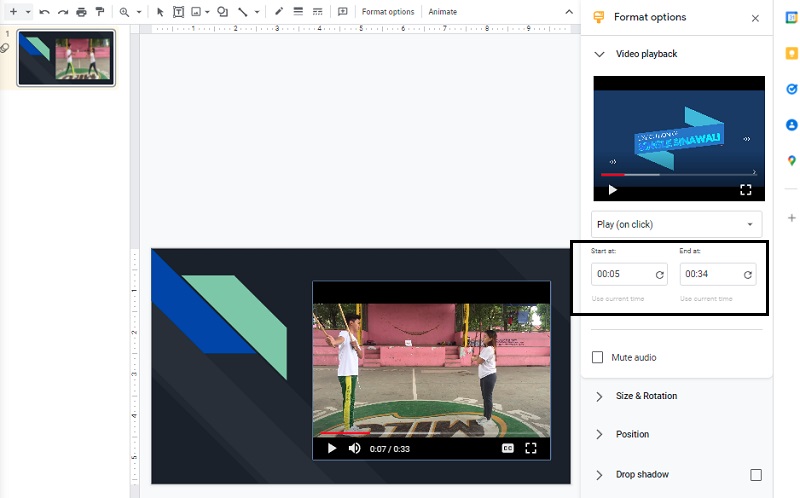
Klady:
- Má schopnost získávat soubory z jakéhokoli místa.
- Je funkční s velkou většinou zařízení.
- Nabízí možnost prohlížení různých typů souborů.
- Jeho rozumná cena a vynikající užitné vlastnosti.
Nevýhody:
- Bez připojení k internetu nelze otevřít Disk Google.
- Má denní limit na počet souborů, které můžete nahrát.
Část 2. Nejlepší způsoby střihu videa
Protože víme, že Disk Google obsahuje pouze omezené nástroje pro úpravu videa, je nevyhnutelné, že budete potřebovat editor videa. Zde jsou uvedeny nejspolehlivější programy, které vám pomohou stříhat vaše videoklipy mimo Disk Google.
1. Vidmore Video Converter
Video Converter Vidmore je vysoce kvalitní video editor, který vám pomůže rozřezat váš videoklip na části. Tento nástroj poskytuje uživatelsky velmi přívětivý řídicí panel, který umožňuje nováčkům nebo profesionálům upravovat a upravovat svá nahraná videa s minimálním úsilím. Kromě toho budete moci přizpůsobit formát jakéhokoli materiálu, včetně videí, obrázků a zvukových souborů. Schopnost tohoto programu přizpůsobit se jakémukoli používanému multimediálnímu souboru je to, co přitahuje lidi k tomuto programu. Vidmore Video Converter je kompatibilní s počítačovými systémy Mac i Windows. Také vám pomáhá ušetřit čas, protože byl vyvinut pro konverzi dat vysokou rychlostí.
Krok 1: Stáhněte si nástroj
Vyberte vhodné Stažení z rozbalovací nabídky níže, abyste získali program. Aby software na vašem počítači začal správně fungovat, musíte pro něj nejprve nainstalovat spouštěč.
Krok 2: Vložte video na obrazovku
Když kliknete na Přidat soubory v levém horním rohu obrazovky se spustí akce přidání nahraného videa, které chcete upravit, také můžete kliknout na Plus symbol, který se zobrazuje uprostřed obrazovky.
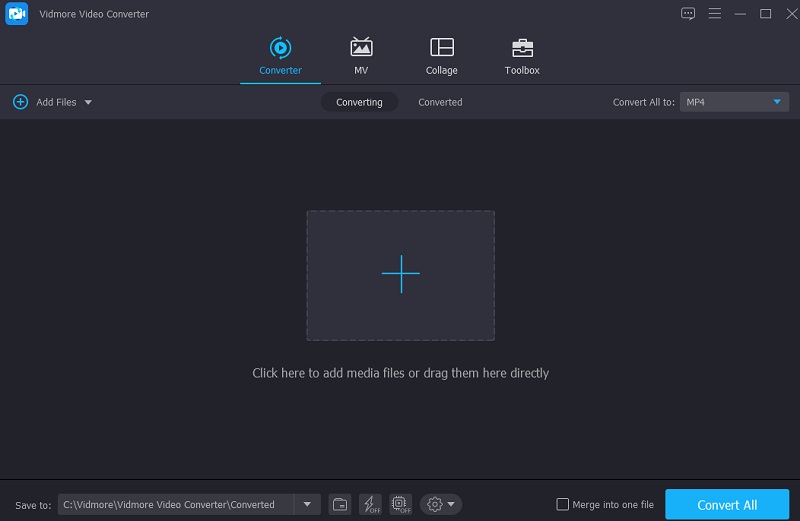
Krok 3: Vystřihněte videoklip
Chcete-li se dostat do sekce střihu videa, klepněte na Nůžky tlačítko umístěné pod videem. Po kliknutí na ikonu se otevře nové okno se zobrazenými řeznými nástroji. Poté budete chtít umístit přehrávací hlavu a určit čas začátku a konce videoklipu. A až budete hotovi, stiskněte Uložit tlačítko vpravo pro zavření okna.
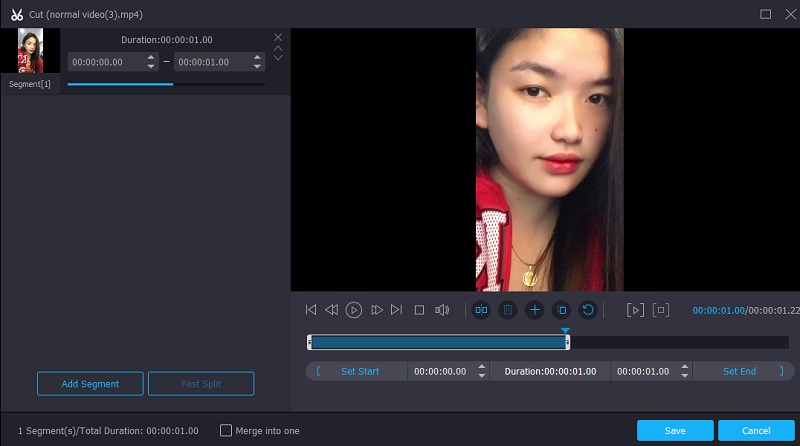
Krok 4: Nastavte Úpravy Oficiální
Jakmile budete s výsledkem v pořádku, můžete video, které jste vystřihli, uložit kliknutím na Převést vše knoflík. Může být umístěn ve spodní části spodní části časové osy.
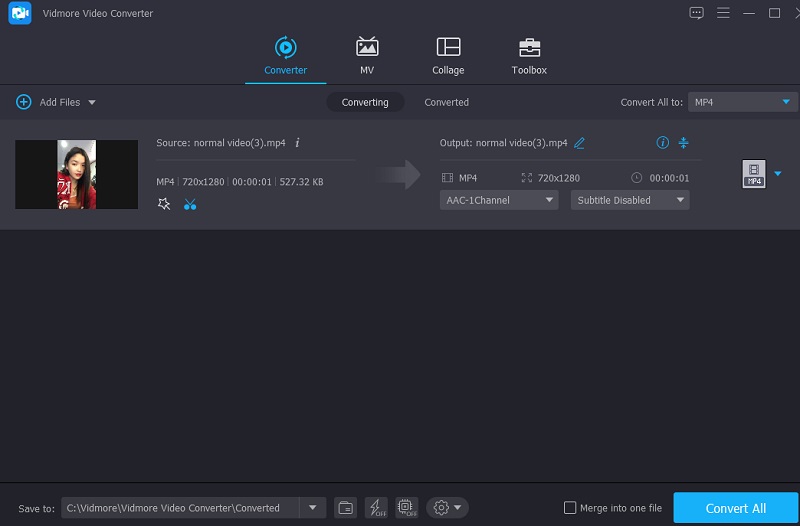
Klady:
- Existuje mnoho podporovaných video formátů, včetně MP4, AVI, MOV a mnoha dalších.
- Poskytuje komplexní možnosti úpravy videa, včetně ořezávání, stříhání, efektů a filtrů.
Nevýhody:
- Nemůže být k dispozici na mobilních zařízeních.
2. Clideo
Své video můžete zkrátit pomocí online nástroje. Clideo je webový software, který je jedním z těchto typů programů. Když navštívíte web, budete k němu pravděpodobně přistupovat zdarma. S pomocí jeho editačních možností můžete vystřihnout konkrétní části z vašich oblíbených videoklipů. V důsledku tohoto postupu bude soubor mnohem menší a bude se s ním snadněji manipulovat.
Tento program usnadňuje převod mezi širokou škálou populárních video a audio formátů bez obětování kvality zvuku převedených souborů. Na druhou stranu, pokud se obáváte, kolik času zabere provádění činností, tento nástroj, zejména pokud jde o konverzi videa, může být pomalejší, než byste očekávali.
Krok 1: Vyhledejte Clideo ve svém prohlížeči a klikněte na Vyberte soubor. Poté přidejte videoklip na Časová osa.
Krok 2: Jakmile se záběry odrazí na obrazovce, můžete nežádoucí části oříznout umístěním posuvníků zleva doprava.
Krok 3: Nakonec, pokud jste s výsledkem spokojeni, klikněte na Vývozní tlačítko ve spodní části Časová osa.
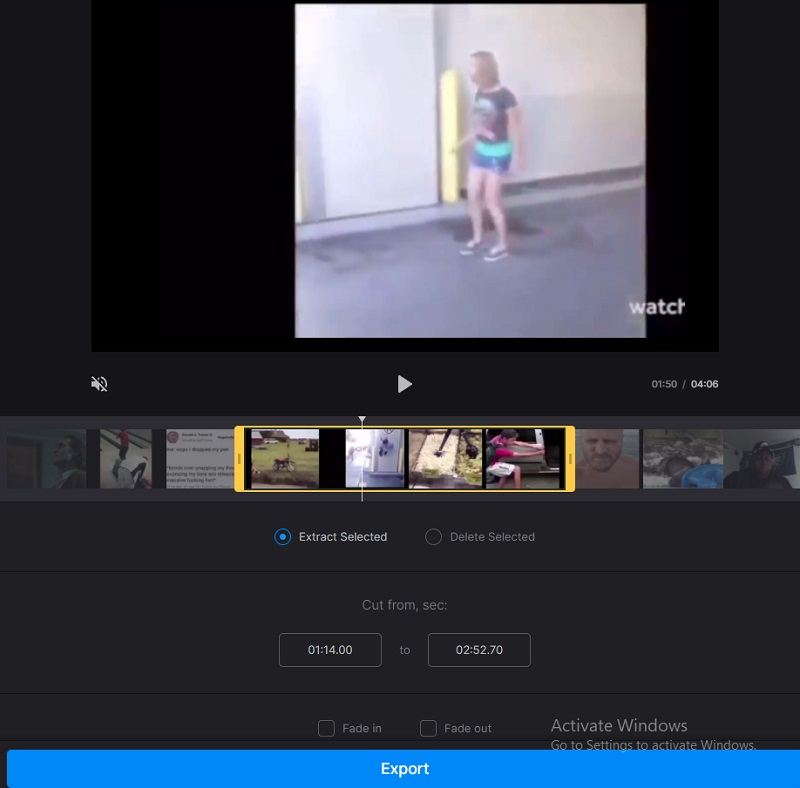
Klady:
- Je určen pro širokou škálu video formátů.
- Vzhledem k tomu, že svá videa z webu smažete, jakmile je dokončíte, je nástroj spolehlivý a bezpečný.
- Umožňuje vám převést videa před jejich uložením.
Nevýhody:
- Čím pomalejší je připojení k internetu, tím déle bude načítání stránky trvat.
- Množství dostupného úložiště na úlohu je omezeno 500 MB.
3. 123 Aplikace
Další možností pro stříhání videa online je použití programů 123. Pomocí tohoto webového nástroje pro úpravu videa a zvuku můžete upravovat několik typů videa. Díky svému uživatelsky přívětivému designu může být tento software užitečný pro začátečníky v oblasti úpravy videa nebo produkce videa obecně. S přiloženým softwarem nebudete mít žádné problémy s úpravou, ořezáváním, stříháním a spojováním videoklipů.
Pokud se tedy chcete dozvědět více o tom, jak tento online editor funguje, přečtěte si prosím následující jednoduché pokyny.
Krok 1: Chcete-li použít tento nástroj na řezání videa, nejprve vyhledejte 123 Apps ve vyhledávacím poli prohlížeče a poté klikněte na Ořízněte video na hlavní stránce, která se zobrazí.
Krok 2: Poté klikněte na Otevřít soubor ikonu a přetáhněte videoklip do okna. Poté přetáhněte přehrávací hlavu doleva nebo doprava, abyste videoklip ořízli.
Krok 3: Jakmile dokončíte smazání nepotřebné části videa, klikněte na Uložit ikonu napravo od obrazovky.
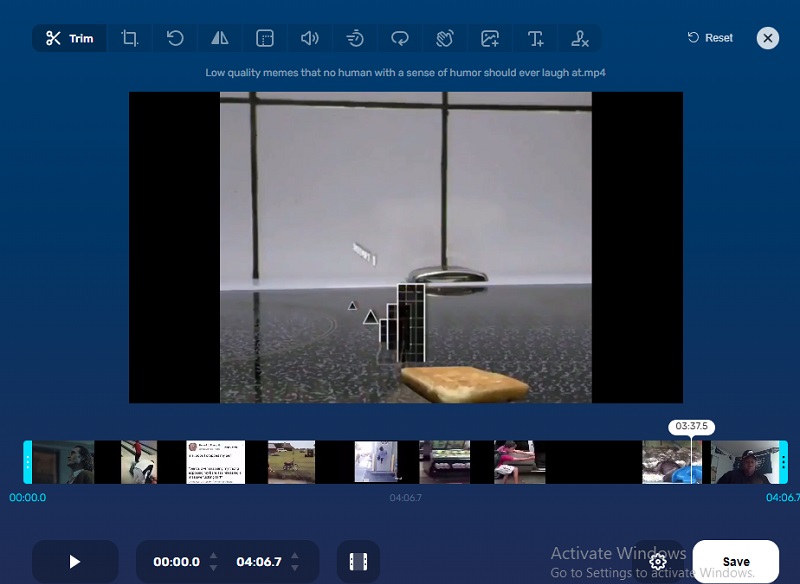
Klady:
- Umožňuje uživatelům nahrávat soubory o maximální velikosti 4 GB.
- Počet souborů, které můžete najednou převést, není omezen.
Nevýhody:
- Funkce jsou na sobě nezávislé.
- Stažení videa o velikosti souboru 20 MB trvá přibližně půl minuty.
Další čtení:
Nejlepší 3 způsoby přehrávání souborů MP4 na Disku Google
5 nejlepších video trimrů pro MOV pro oříznutí MOV na menší kousky
Část 3. Nejčastější dotazy o stříhání videa na Disku Google
Jaký je maximální limit pro ukládání videí na Disk Google?
Disk Google uchovává 30denní kopie souborů a udržuje sekci koše pro smazaná data.
Je možné nahrát 1GB film na Disk Google?
Ano, můžete nahrávat soubory až do velikosti 10 GB.
Co způsobuje, že se moje videa nepřehrávají na Disku Google?
Disk Google nepodporuje formáty videa, které jsou starší a méně používané.
Závěr
Vidět! Teď můžeš oříznutí videa na Disku Google podle výše uvedených pokynů. Pokud však chcete k nahranému videu přidat další úpravy, Vidmore Video Converter je ten pravý!


